如何查看笔记本电脑配置(简单快捷的方法和)
- 综合知识
- 2024-08-04
- 24
- 更新:2024-07-16 16:30:26
随着科技的不断进步,笔记本电脑已经成为我们日常生活和工作中不可或缺的工具。了解笔记本电脑的配置信息对于选择适合自己需求的电脑、优化系统性能以及解决问题都至关重要。本文将介绍如何简单快捷地查看笔记本电脑的配置信息。

1.查看操作系统信息

使用Windows系统的用户可以通过点击“开始”菜单,右键点击“计算机”或者“此电脑”,然后选择“属性”,即可查看当前操作系统的相关信息。
2.了解处理器(CPU)信息
在“计算机”属性窗口中,可以查看到笔记本电脑的处理器型号、主频和核心数量等详细信息,这些是判断电脑性能的重要指标。
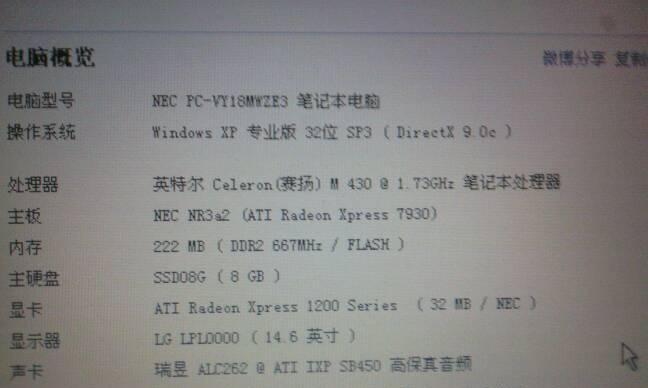
3.确认内存(RAM)容量
在“计算机”属性窗口的右侧,可以看到安装在笔记本电脑上的内存容量,比如8GB、16GB等,内存大小直接影响系统的运行速度和多任务处理能力。
4.检查硬盘容量与类型
打开“我的电脑”或者“计算机”窗口,可以看到硬盘的容量和型号,例如1TB、SSD等,存储空间足够大才能满足日常需求。
5.确认显卡(GPU)信息
使用NVIDIA或AMD等独立显卡的笔记本电脑用户,可以通过右键点击桌面空白处选择“NVIDIA控制面板”或“AMDRadeon设置”等程序来查看显卡型号和驱动版本等信息。
6.查看显示器信息
在“设置”或“显示设置”中,可以查看到笔记本电脑的显示器型号、分辨率和刷新率等信息,这些对于图形处理和显示效果都有影响。
7.了解电池信息
在任务栏中点击电池图标可以显示当前电池的剩余电量以及电池的型号和健康状态,这对于了解电池的使用时间和性能衰减有帮助。
8.检查无线网卡信息
在设备管理器中找到无线网卡选项,可以查看到无线网卡的型号、驱动版本和工作状态等详细信息,这对于网络连接质量的优化很重要。
9.确认其他硬件信息
通过设备管理器可以查看到笔记本电脑其他硬件设备的型号和状态,如声卡、网卡、摄像头等,方便用户进行故障排查和驱动更新。
10.使用第三方软件辅助
用户可以使用一些专业的系统信息工具,如CPU-Z、GPU-Z等来查看更加详细和全面的硬件信息,这些软件可以提供更多的参数和性能数据。
11.查看BIOS信息
通过按下开机键时的提示按键(如Del、F2等),可以进入BIOS界面,在其中可以查看到笔记本电脑的BIOS版本、制造商等重要信息。
12.参考产品手册或官方网站
如果想要了解更加准确和详细的配置信息,可以查阅笔记本电脑的产品手册或者官方网站上的技术规格表。
13.借助系统工具
在Windows系统中,可以使用一些内置的系统工具,如任务管理器、性能监视器等来查看当前系统的运行状态和资源占用情况。
14.寻求专业帮助
如果无法通过以上方法查看到所需配置信息,可以咨询专业人员或者售后服务中心寻求帮助,他们会提供更具体和准确的答案。
15.
了解笔记本电脑的配置信息对于日常使用和维护非常重要,通过本文介绍的方法和工具,可以方便快捷地查看到自己的笔记本电脑配置,从而更好地使用和管理电脑。无论是购买新电脑还是优化现有系统,都可以根据这些配置信息进行选择和调整,以满足个人需求和提升使用体验。











